移动设备的普及使得我们能够更加方便地处理各种文档和文件,在众多移动设备中,苹果手机以其强大的功能和易用性备受用户喜爱。其中苹果手机的扫描文件转换为PDF的功能更是为我们的工作和生活提供了极大的便利。通过简单的操作,我们可以将纸质文件快速扫描并转换为便于传输和保存的PDF格式。接下来让我们一起来了解一下iPhone扫描纸质文件转换为PDF的步骤。
iPhone 扫描纸质文件转换为 PDF 的步骤
扫描文档后,可以将其保存在 iCloud Drive 或「文件」应用中,我们来看看具体应该如何实现。
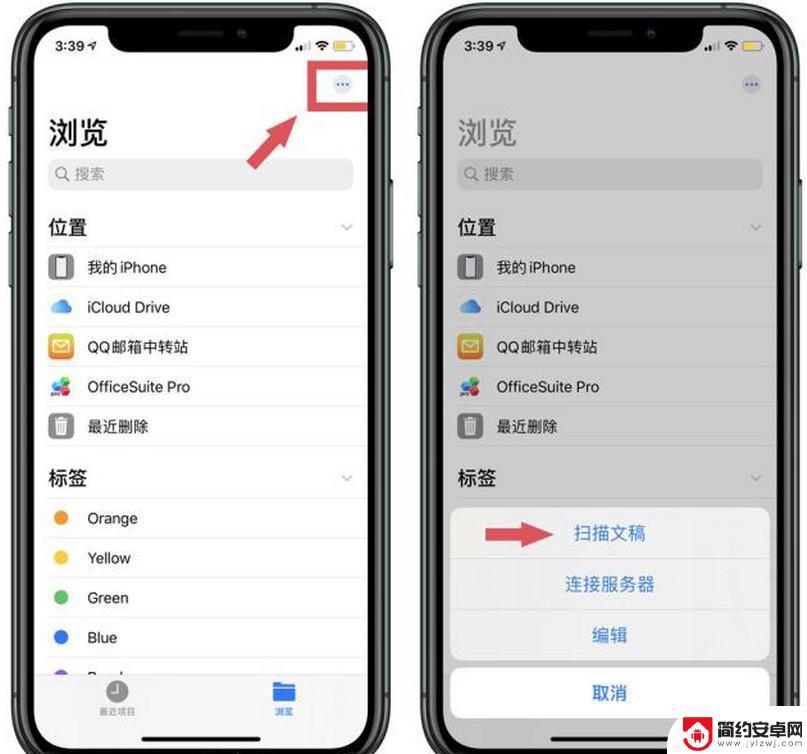
前往 iPhone「文件」应用,在「浏览」标签页中,轻触屏幕右上角的「…」按钮;或前往保存位置的文件夹,然后在向下划动显示文件夹选项栏,然后点击「…」按钮。
选择「扫描文档」,在默认情况下。相机将尝试在取景器重检测文件并自动捕获,也可以点击在相机就欸面的右上角切换到手动设定。
点击顶部按钮可以选择颜色、灰度、黑白或照片进行扫描,点击闪光灯图标可以调整闪光灯选项。将相机对准扫描文档,确保黄色边框余文档边缘对齐,点击相机快门按钮拍摄照片。
调整扫描的边缘以获得更完美的对齐排列,应用将自动纠正倾斜。
如果对扫描结果不满意,请选择「重新扫描」。
iPhone「文件」应用中的扫描工具非常实用,多次扫描仍能保持清晰的图像,在需要时不要忘记它。
以上就是关于将苹果手机扫描的文件转换为PDF的全部内容,如果有遇到相同情况的用户,可以按照小编的方法来解决。










